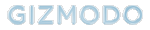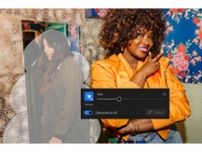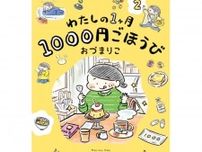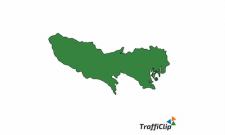Photo: 山田ちとら
いろいろと動きがあって楽しいGoogle Pixelのスマートフォン。
Android 12 OS以降から実装されているアニメーション機能が、操作をよりわかりやすく、より親しみやすくしています。
ただし、ゆるやかな動きが多いため、アニメーション機能を無効化することで、Pixelスマホの操作性を劇的にスピードアップできますよ。
アニメーション機能のいいところ
GIF: 山田ちとらPixelスマホでスクリーンショットを撮ると、フラッシュを焚いたようなまばゆい閃光が一瞬だけ表示され、その後スクリーン全体が左下のサムネイル画像に吸い込まれていくような動きを確認できます。
この一連のアニメーションのおかげで、スクリーンショットがちゃんと撮れているかどうかが一目瞭然ですよね。
アニメーション機能の問題点
GIF: 山田ちとらまた、Pixelスマホを操作していてこれ以上スクロールできない限界までくると、スクリーン全体が縦方向にもにょ〜んと伸びます。
このようなPixelならではのやわらかい動きを「かわいい!」と感じるユーザーも多い一方で、視覚的な刺激が多すぎて目が疲れやすくなると感じる方も。
そのような場合は、アニメーション機能を無効化することで視覚的な負担が軽減され、操作に集中することが期待できます。
アニメーション機能を無効化する方法
Image: 山田ちとら デバイスで設定アプリを開きます。 [ユーザー補助]をタップ →[色と動き]をタップします。 [アニメーションを無効化] のトグルスイッチをオンにします。たったこれだけの手順を踏むだけで、ログイン時・アプリの開閉時・通知パネルの表示・ホーム画面に戻るときなど、すべての操作においてアニメーション機能が無効化されます。
GIF: 山田ちとらスクリーンショットもこのとおりキビッキビに!
画面上での操作すべてが驚くほど素早く行なえるようになるので、ぜひお試しあれ。
もちろん、スクロール時の「もにょ〜ん」が恋しくなったら、いつでもアニメーションを再有効化できますよ。
【米軍規格・Magsafe対応】TORRAS Google Pixel 7a ケース半透明 指紋防止 マット感 黄変防止 マグセーフ対応 ピクセル 7a カバー Guardian-Mag Series ブラック 3,980円 Amazonで見るPR !function(t,e){if(!t.getElementById(e)){var n=t.createElement("script");n.id=e,n.src="https://araklet.mediagene.co.jp/resource/araklet.js",t.head.appendChild(n)}}(document,"loadAraklet")Source: Google